Cấu hình account email Umail vào Outlook trên iphone
1. Mô tả
– Sau đây là bài viết huống dẫn bạn thêm tài khoản Email Umail của nhân hòa vào ứng dụng Outlook trên thiết bị Iphone (sử dụng hệ điều hành iOS) để bạn có thể kiểm tra email 1 cách nhanh chóng.
2. Chuẩn bị
+ Đã có tài khoản mail Umail
+ Đã cài phần mềm Outlook trên iphone
3. Thực hiện
Mở outlook trên iphone
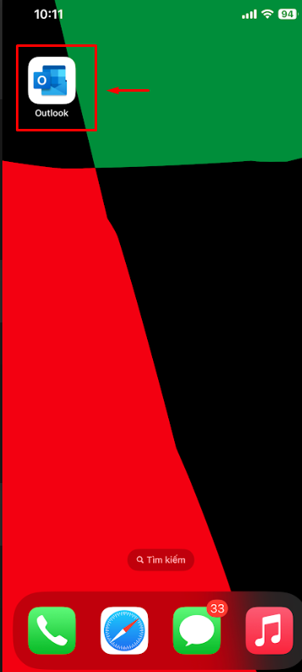
Nhập tài khoản mail server riêng đã được tạo và chọn thêm tài khoản
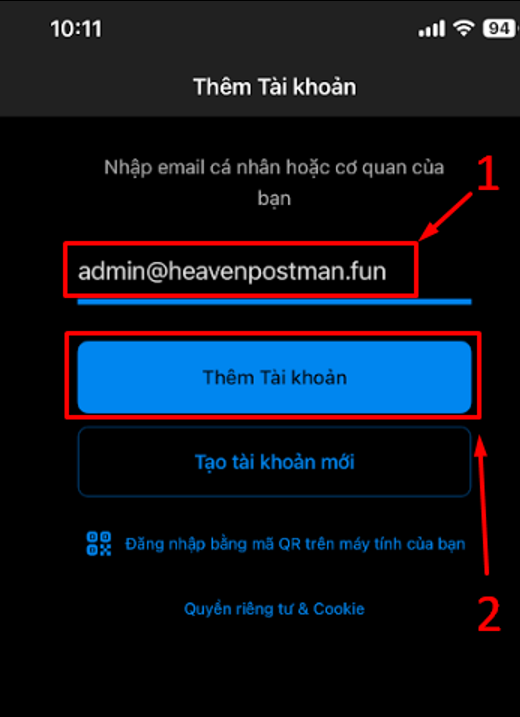
Trong quá trình load nó sẽ hiển thị thêm một tùy chọn thiết lập thủ công và chọn thiết lập tài khoản theo cách thủ công
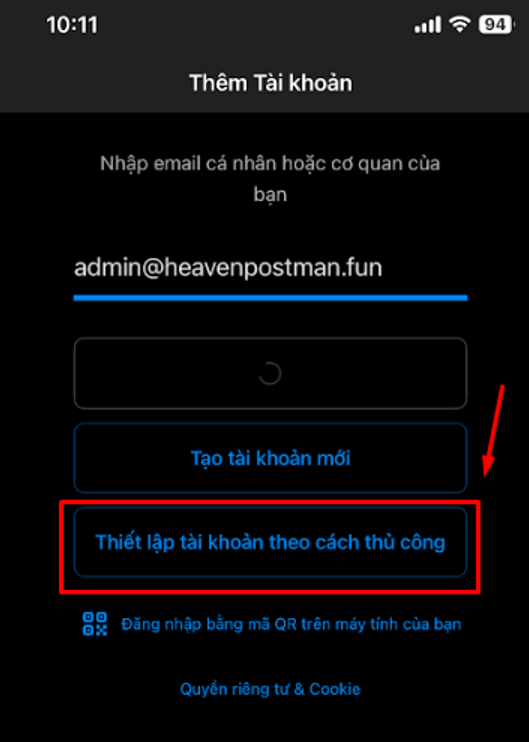
Chọn giao thức IMAP
Lưu ý : Outlook trên điện thoại không có giao thức POP3
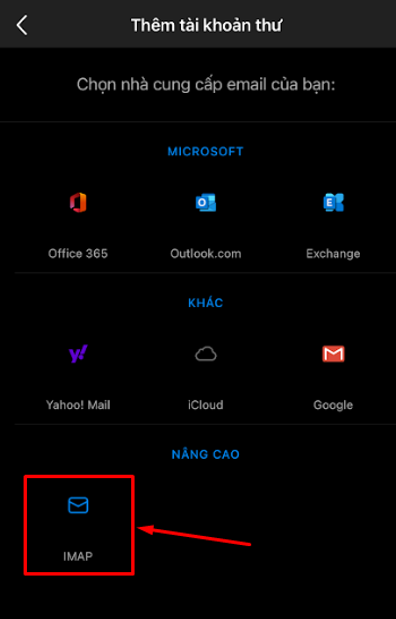
1- Nhập tài khoản mail server riêng
2- Nhập tên hiển thị
3- Nhập mô tả
4- Nhập tên máy chủ mail IMAP của bạn
5- Mặt định khi quý khách thuê mail Umail nhân hòa đã có SSL nên port mặt định imap sẽ là : 993
6- Ở đây cũng có 2 trường hợp
+ Mail của bạn có SSL : Chọn “Có”
7- Nhập tên đăng nhập mail của bạn
8- Nhập mật khẩu mail của bạn
9- Nhập tên máy chủ mail SMTP của bạn
10- Mặt định khi quý khách thuê mail Umail nhân hòa đã có SSL nên port mặt định imap sẽ là : 465 hoặc 587
11- Ở đây cũng có 2 trường hợp
+ Mail của bạn có SSL: Chọn “Có”
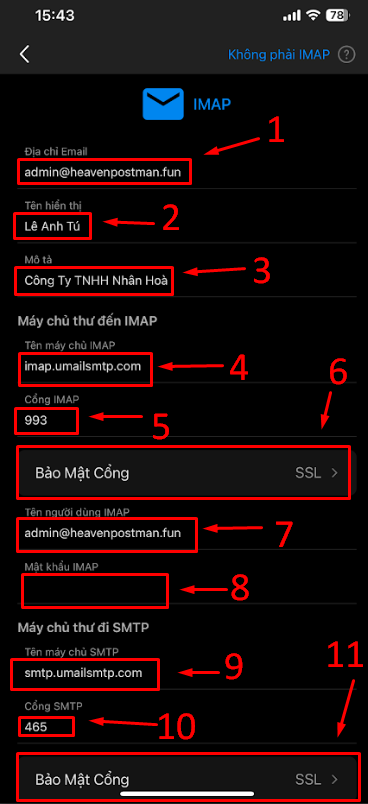
12- Nhập tên đăng nhập tài khoản umail
13- Nhập mật khẩu umail
14- Chọn đăng nhập
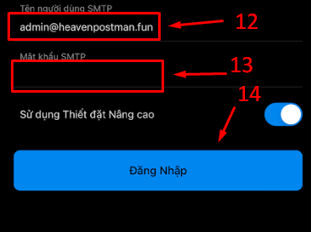
Chọn tiếp theo
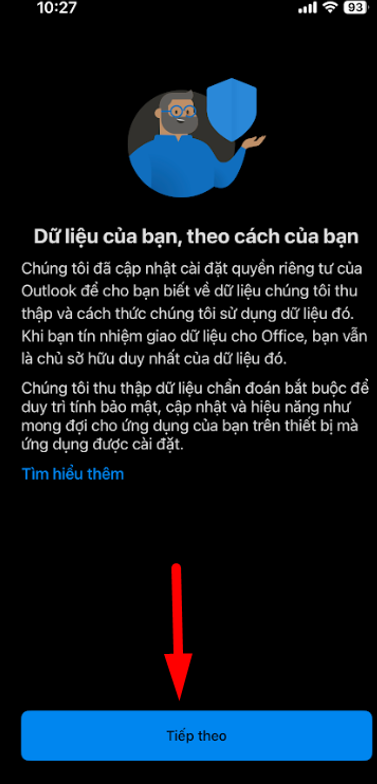
Chọn chấp nhận
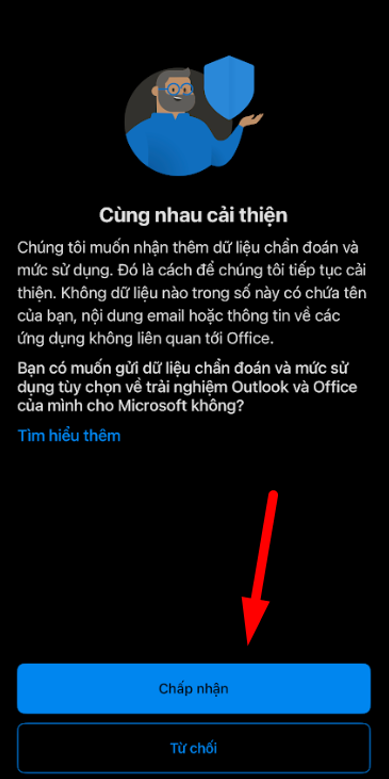
Chọn như dưới hình

Quý khách có thể thêm 1 tài khoản khác hoặc để sau
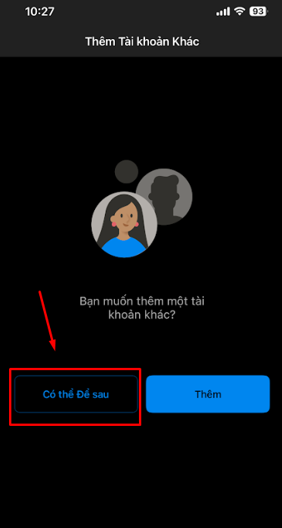
Đây sẽ là giao diện sau khi đăng nhập thành công
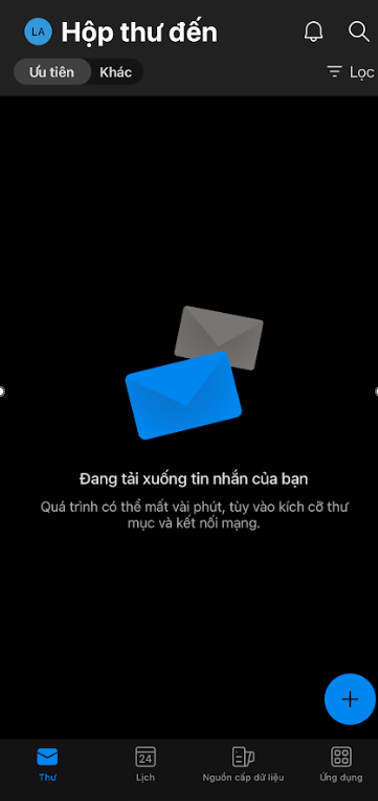
#heavenpostman.fun


